در صورتی که در خصوص راهنمای تنظیمات مودم تندا tenda سوالی دارید
در صورتی که در خصوص راهنمای تنظیمات مودم تندا tenda سوالی دارید
اینترنت امروزه به یکی از نیاز های اصلی بشر تبدیل شده است. یکی از تکنولژی های اینترنت ، اینترنت ADSL می باشد. اینترنتی که بر روی بستر مخابراتی سیم به منزل شما آمده و به کمک یک مودم می تواند اینترنت را به گوشی یا لپ تاپ شما برساند. اولین اقدام لازم پس از خرید اشتراک اینترنت ADSL کانفیگ مودم می باشد . کانفیگ کردن مودم به معنای تنظیم کردن آن برای وصل شدن به اینترنت است. مودم را می بایست حداقل یک بار تنظیم کنید تا بتوانید با دستگاه های مختلفی مانند موبایل یا کامپیوتر و ... به اینترنت وصل شوید. همچنین ممکن است به دلایل مختلف مانند فراموش کردن رمز عبور یا نیاز به تغییر رمز مودم برای امنیت بیشتر و جلوگیری از هک شدن نیاز به ورود به صفحه تنظیمات مودم و ایجاد تغییراتی در تنظیمات آن داشته باشید . Modem مخفف دو کلمه Modulator/Demodulator است و وظیفه تبدیل سیگنال های صوتی آنالوگ به دیجیتال و بالعکس را در سیستم های ارتباطی به عهده دارد ولی امروزه با دیجیتال شدن خطوط تلفن به هر وسیله ارتباطی گفته می شود که رابط بین رایانه با خط ارتباطی باشد .در توصیف مودم وایرلس نیز باید بگوییم همان طور که از اسم این نوع مودم پیدا است، با مودم وای فای چندین دستگاه می توانند به صورت بی سیم و همزمان به اینترنت متصل شوند، البته تعداد دستگاه ها به میزان سرعت و پهنای باند اینترنت بستگی دارد.
شرکت Tenda در سال 1999 در چین شروع به فعالیت نمود. تندا یکی از برند های معتبر در حوزه تجهیزات شبکه است. محصولات تندا را با کیفیت نسبتا بالا و قیمت مناسب، می توانید در بازار خریداری کنید. کانفیگ مودم تندا در مدل های مختلف، بر یک پایه و اصول هستند و شما با یادگیری کلی تنظیمات، تمام مدل های دیگر مودم ADSL تندا را نیز میتوانید تنظیم کنید. در مقاله امروز هیواتک قصد داریم شما را با تنظیمات مودم تندا آشنا نماییم. در هیواتک به علت اهمیت اینترنت و مودم مقالات متعددی را در خصوص مسائل مربوط به مودم و اینترنت منتشر نموده ایم که برخی از آن ها را در ذیل مشاهده می فرمایید. با مطالعه مقاله امروز هیواتک نیز با ما همراه باشید تا با سایت مودم تندا بیشتر آشنا شوید.
سایت تنظیمات مودم تندا Tenda
همانطور که در مقدمه اشاره کردیم با یادگیری یک مدل از مودم های تندا می توانید با تنظیمات سایر مدل های این شرکت نیز آشنا شوید. هر مودم برای اتصال به تنظیمات خود یک آی پی تعریف شده دارد ، که می توانید با وارد کردن این آی پی به سایت مودم تندا ( صفحه تنظیمات آن ) وارد شوید. با وارد کردن آدرس 192.168.1.1 در مرورگر به صفحه ورود به پنل تنظیمات مودم منتقل خواهید شد. نام کاربری ( username ) و رمز ورود ( password ) برای هر مودمی ممکن است متفاوت باشد. در مودم های تندا هم یوزرنیم هم پسورد admin می باشد. پس از ورود به تنظیمات می توانید مودم خود را تنظیم و قابل استفاده نمایید.
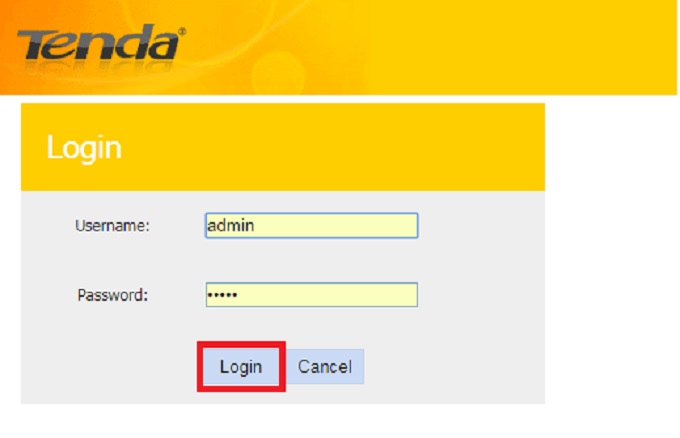
در ادامه با تنظیمات مودم تندا آشنا خواهیم شد.در صورتی که با وارد کردن آی پی در مرورگر سایت مودم تندا باز نشد پس از خاموش روشن کردن مودم و عدم حل مشکل می بایست موارد ذیل را کنترل کرده تا مشکل برطرف شود :
- بررسی تنظیمات شبکه در مرورگر:
یکی از دلایل مهم که موجب عدم ورود به صفحه تنظیمات مودم می شود، تنظیمات شبکه در مرورگری است که از آن استفاده می کنید. استفاده از هر گونه فیلترشکن ، پروکسی و سایر ابزارهایی که داده ها را با واسطه به مقصد می رسانند باعث بروز این مشکل می شوند. برای حل این مسئله ابتدا باید از همه این برنامه ها خارج شده و سپس اقدام به غیرفعال کردن Proxy و برگرداندن تنظیمات مرورگر به حالت پیش فرض نمایید. به صورت جزیی تر می توانید برای غیر فعال کردن پروکسی در مرورگر های مختلف از مقالات غیر فعال کردن پروکسی در مرورگر اکسپلورر ، غیر فعال کردن پروکسی در مرورگر کروم و غیر فعال کردن پروکسی در مرورگر فایرفاکس استفاده نمایید.
- چک کردن تنظیمات شبکه ویندوز:
یکی دیگر از دلایلی که ممکن است موجب باز نشدن صفحه تنظیمات مودم شود، تنظیمات شبکه ویندوز است که ممکن است به صورت دستی و یا از طریق برنامه های دیگر تغییر داده شود. از قسمت Start ویندوز به Control panel رفته و سپس وارد بخش Network and Sharing Center شوید. به بخش Change adapter settings وارد شوید. بر روی کارت شبکه مورد نظر خود کلیک راست کرده گزینه Properties را انتخاب کنید. Internet protocol Version4 را انتخاب کنید و سپس بر روی دکمه Properties کلیک کنید.در پنجره ای که باز می شود در تب Genetal گزینه ها را مطابق تصویر زیر تنظیم کنید، یعنی Obtain an IP address automatically را در هر دو بخش فعال کنید و سپس به تب Alternate configuration بروید.در این تب گزینه Automatic private IP address را فعال کرده بر روی گزینه OK کلیک کنید. حال مجددا با استفاده از مرورگری که تنظیمات آن را تغییر داده اید به آدرس Gateway بروید.
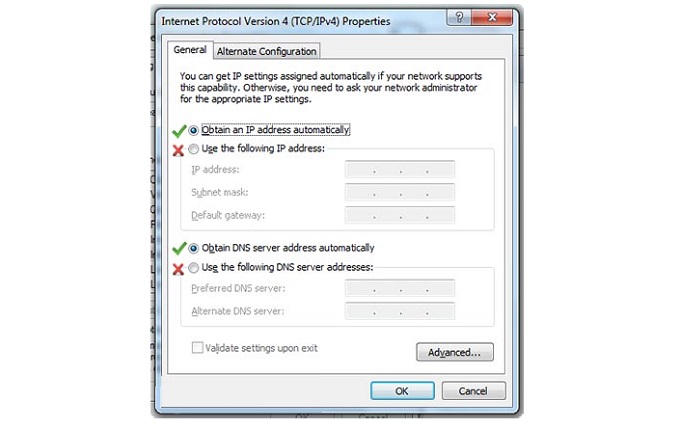
در نهایت ممکن است مشکل عدم ورود به تنظیمات مودم به دلیل بلاک شدن آی پی Gateway توسط برنامه های امنیتی مثل فایروال باشد که بهتر است تمام این برنامه ها بسته شوند. در صورت حل نشدن مشکل تلاش کنید با یک دستگاه دیگر مثل لپ تاپ یا گوشی موبایل و یا یک کامپیوتر دیگر به تنظیمات مودم وارد شوید. و در نهایت ممکن است مشکل وارد نشدن به تنظیمات مودم به دلیل پیکربندی نادرست تنظیمات اولیه مودم باشد. بنابراین با ریست کردن تنظیمات مودم آن ها را به حالت کارخانه تغییر دهید. طریقه ریست کردن مودم به این ترتیب است که دکمه کوچک پشت مودم خود را با وسیله ای نوک تیز به مدت 10 تا 30 ثانیه نگه دارید تا مودم ریست شود. از طریق این لینک می توانید وارد سایت اصلی شرکت تندا شده و با انواع مدل های مودم این شرکت آشنا شوید.
معرفی تنظیمات مودم تندا
حال که با نحوه باز کردن سایت مودم تندا آشنا شدیم ، نوبت به معرفی کانفیگ مودم تندا می رسد. با باز کردن صفحه تنظیمات مودم شما نیاز به اطلاعاتی از سوی سرویس دهنده اینترنت خود می باشید. در مرحله اول برای تنظیمات مودم ، می بایست نام کاربری و رمز عبور اتصال به شبکه ADSL را از ISP خود ( فروشنده اینترنت ) دریافت نمایید . همچنین علاوه بر نام کاربری و رمز عبور ، اطلاعات دیگری که می بایست از ISP خود دریافت نمایید VPI و VCI می باشد . البته این مقادیر شرکت های ارائه دهنده سرویس ADSL به شرح ذیل می باشد :
مخابرات ، آسیاتک ، پارس آنلاین ( تهران ) ، شاتل ، صبانت، داتک ، های وب و لایزر
VPI=0 --- VCI=35
فن آوا و عصرتلکام ( حلماگسترخاورمیانه )
VPI=8 --- VCI=35
کارا امین ارتباط
VPI=0 --- VCI=32
پیشگامان
VPI=8 --- VCI=81
پارس آنلاین به جز تهران
VPI=0 --- VCI=59
اطلاعاتی نیز لازم است ، توسط شما تکمیل شود مانند نام وایرلس مودم ، پسورد وایرلس مودم که در مقاله تغییر رمز مودم تندا به صورت کامل با آن آشنا شدیم. برای تنظیمات مودم تندا ، این اطلاعات را لازم است وارد کرده تا مودم شما تنظیم شود. لازم است به ترتیب ، نام کاربری و پسورد دریافتی از سرویس دهنده اینترنت خود ، وی پی ای و وی سی ای ، نام و رمز وایرلس وارد کنید که در ادامه این مقاله با نحوه انجام کار آشنا خواهیم شد.
کانفیگ مودم تندا
در نهایت به بحث اصلی این مقاله که کانفیگ مودم تندا می باشد می پردازیم ، برای تنظیم مودم تندا مراحل ذیل را انجام دهید :
- در مرحله اول ، مودم را از طریق SPLITTER به خطوط تلفن متصل کنید. سپس با استفاده از کابل شبکه، یکی از پورت های LAN مودم را به کارت شبکه کامپیوتر متصل کنید. همچنین برای استفاده وای فای ابتدا می بایست در حالت کابلی تنظیمات مربوطه را انجام داد. در انتها آداپتور مودم را وصل کرده و مودم را روشن می نمایید.
- پس از روشن کردن مودم به چراغ ADSL توجه کنید که می بایست بعد از 30 ثانیه به صورت ثابت روشن باشد و نشان دهنده فعال بودن سرویس ADSL از سوی ISP می باشد. تنظیمات مودم تندا توسط مرورگر انجام می شود. در هر سیستم عاملی آدرس IP پیش فرض 192.168.1.1 را در یک مرورگر وارد کرده و اینتر کنید. در صفحه اول ورود به تنظیمات مودم تندا شما باید username و password را وارد کنید. در حالت پیش فرض هر دو admin می باشند. سپس بر روی login کلیک کنید.
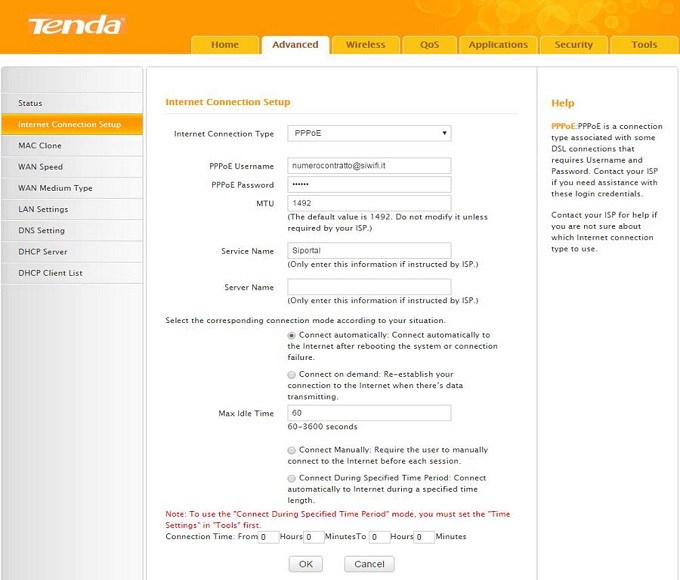
- در ادامه تنظیم مودم تندا بعد از ورود به صفحه اصلی تنظیمات مودم تندا در قسمت country گزینه ایران را انتخاب کنید. سپس باید نام سرویس دهنده اینترنت را انتخاب کنید. بعد از انتخاب سرویس دهنده مقادیر vpi و vci به صورت اتوماتیک انتخاب می شود. مقادیر vpi و vci برای هر isp می تواند متفاوت باشد. بنابراین این مقادیر را از ISP خود دریافت کنید و یا از قسمت قبل کمک بگیرید.
- در قسمت internet connection type گزینه PPPOE را انتخاب کنید. در ادامه اطلاعات username و password را در کادر مخصوص خود وارد نمایید. مراحل تنظیمات مودم تندا به اتمام رسیده است. تنظیمات مودم تندا را ذخیره کرده سپس مودم را خاموش و دوباره روشن کنید. بعد از روشن شدن مودم بعد از گذشت چند دقیقه می بایست چراغ adsl به حالت ثابت و چراغ internet در حالت چشمک زن قرار داشته باشد که نشان دهنده اتصال صحیح شما به اینترنت است.
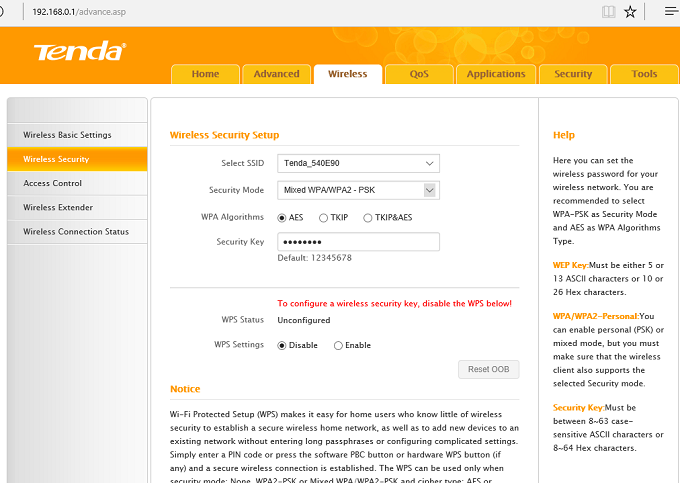
- در صورتی که نیاز به تنظیم SSID ( نام وایرلس دستگاه ) یا سایر تنظیمات خاص دارید روی گزینه Advanced Setting در گوشه سمت راست بالای صفحه شکل قبلی کلیک نمایید و در صفحه نشان داده شده روی گزینه Wireless کلیک کنید. در زیرمجموعه Basic می توانید نام مورد نظر خود را در قسمت SSID وارد کرده و ذخیره نمایید. در قسمت Security نیز می توانید رمز وایرلس خود را تغییر دهید. رمز جدید را در قسمت WPA/WAPI Passphrase وارد نموده و روی Apply/Save کلیک کنید.
مقاله باز نشدن صفحه تنظیمات مودم را نیز حتما مطالعه نمایید .
در صورتی که در خصوص راهنمای تنظیمات مودم تندا tenda سوالی دارید
در صورتی که در خصوص راهنمای تنظیمات مودم تندا tenda سوالی دارید


